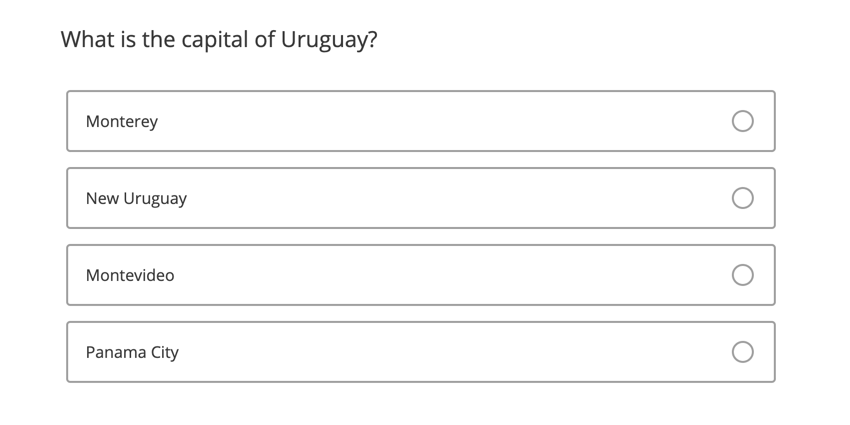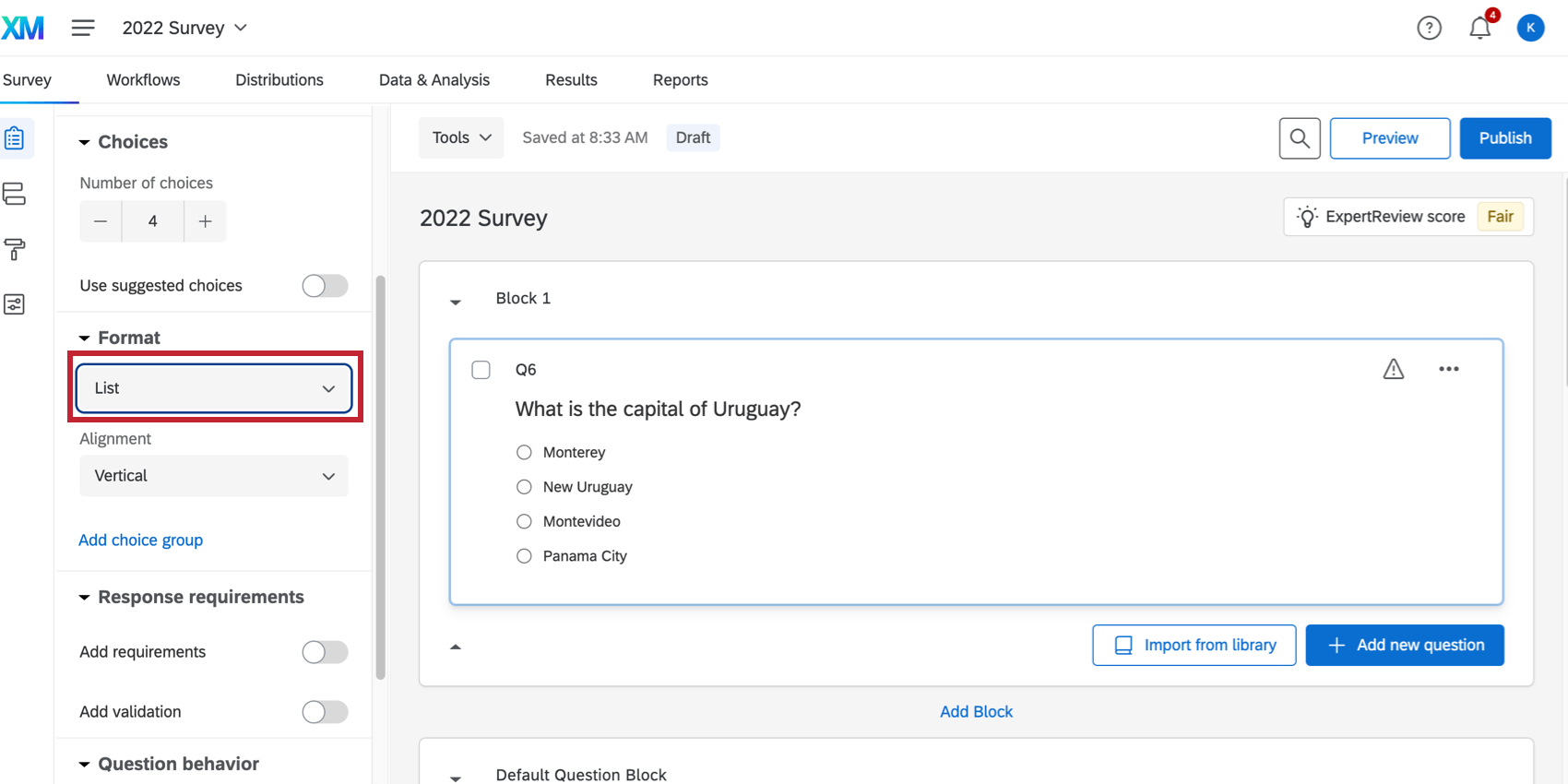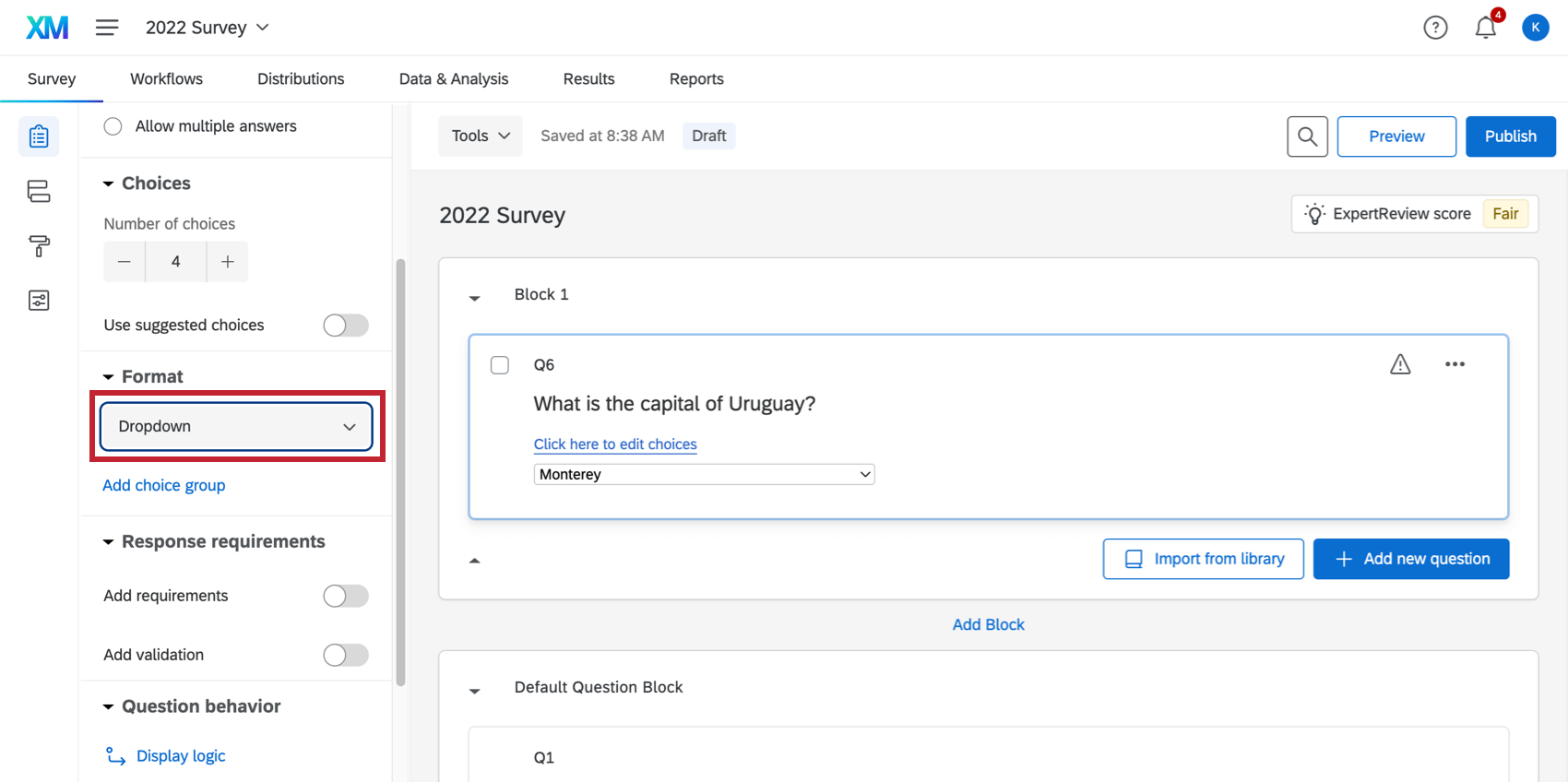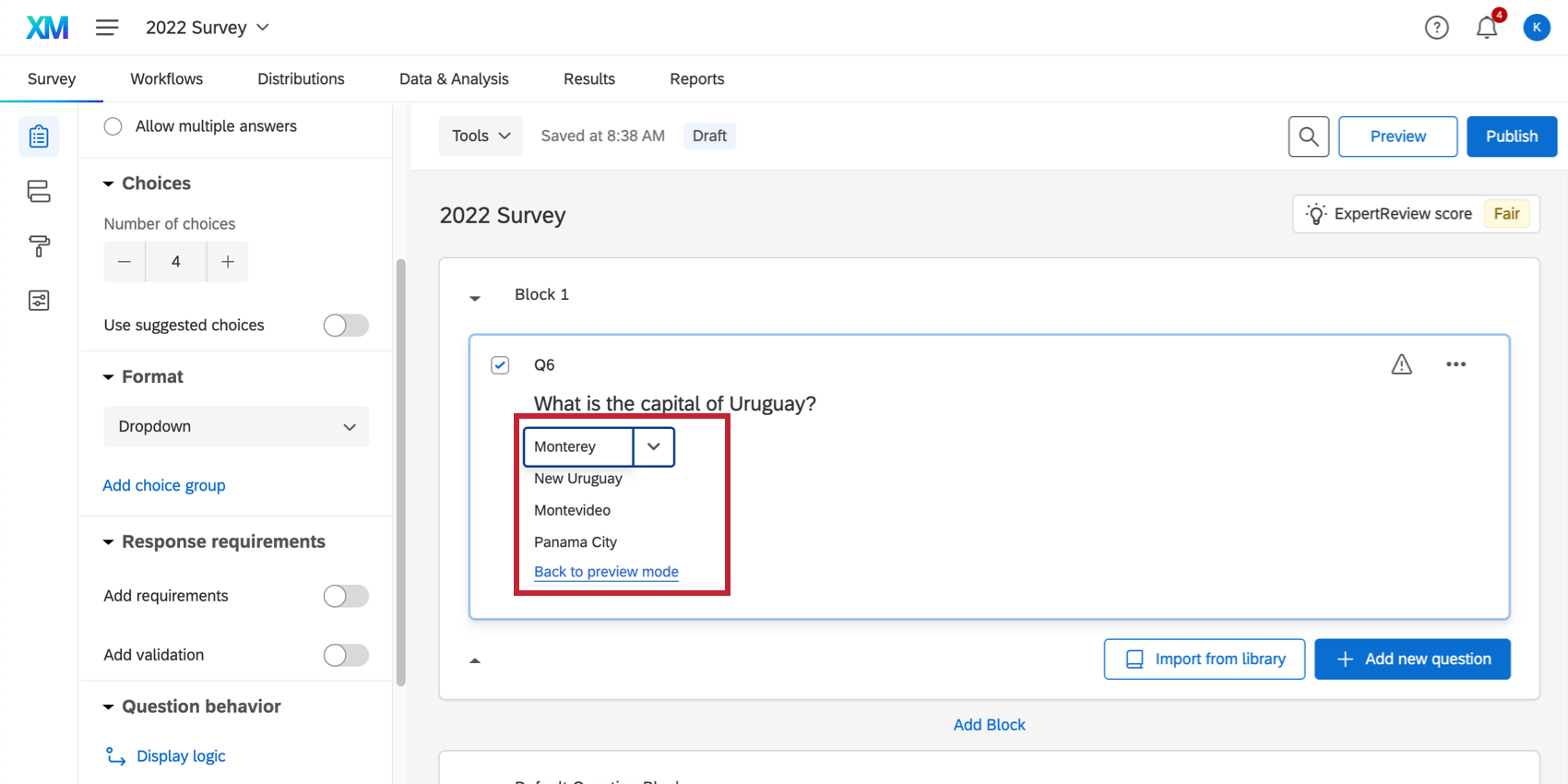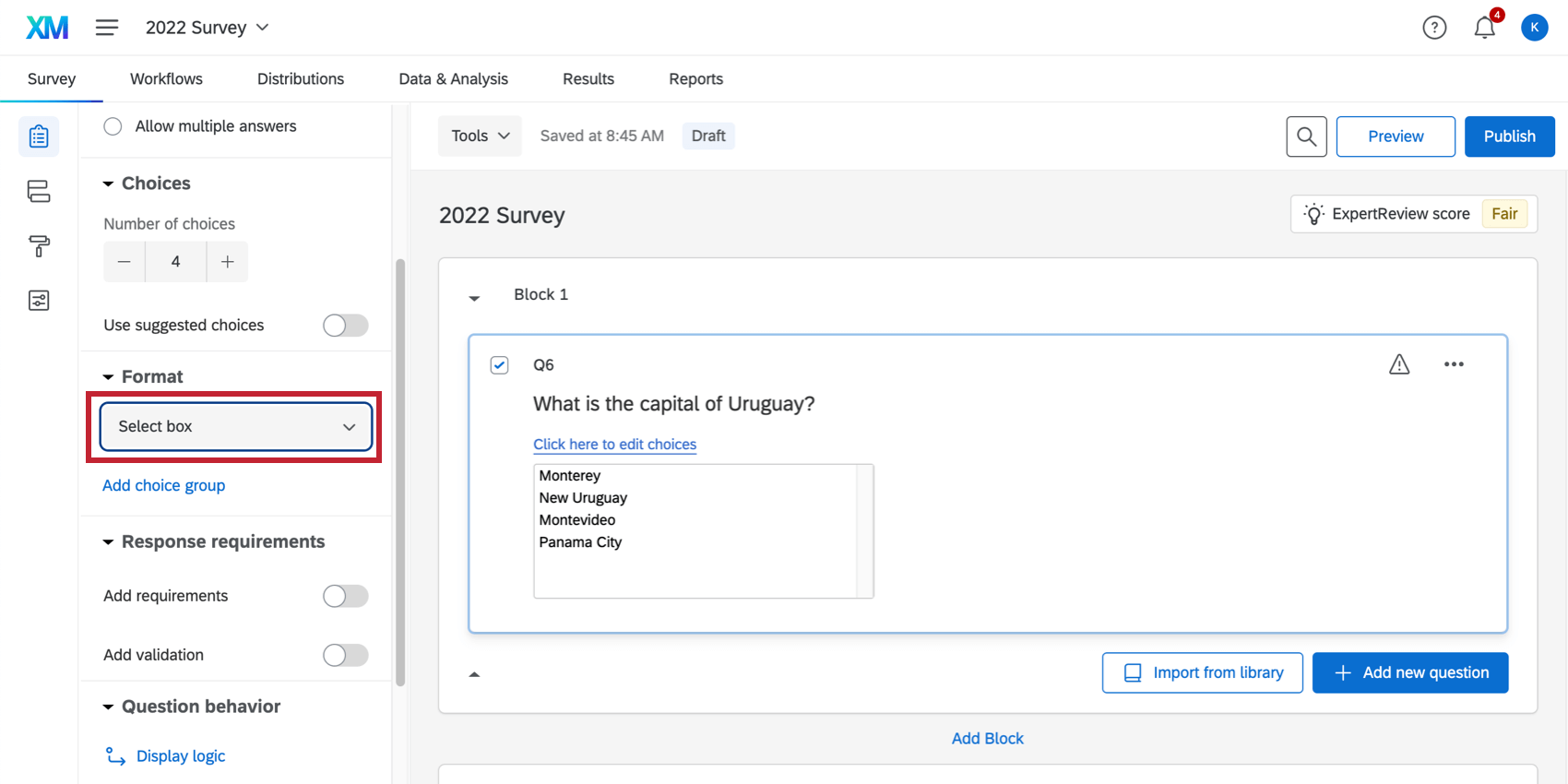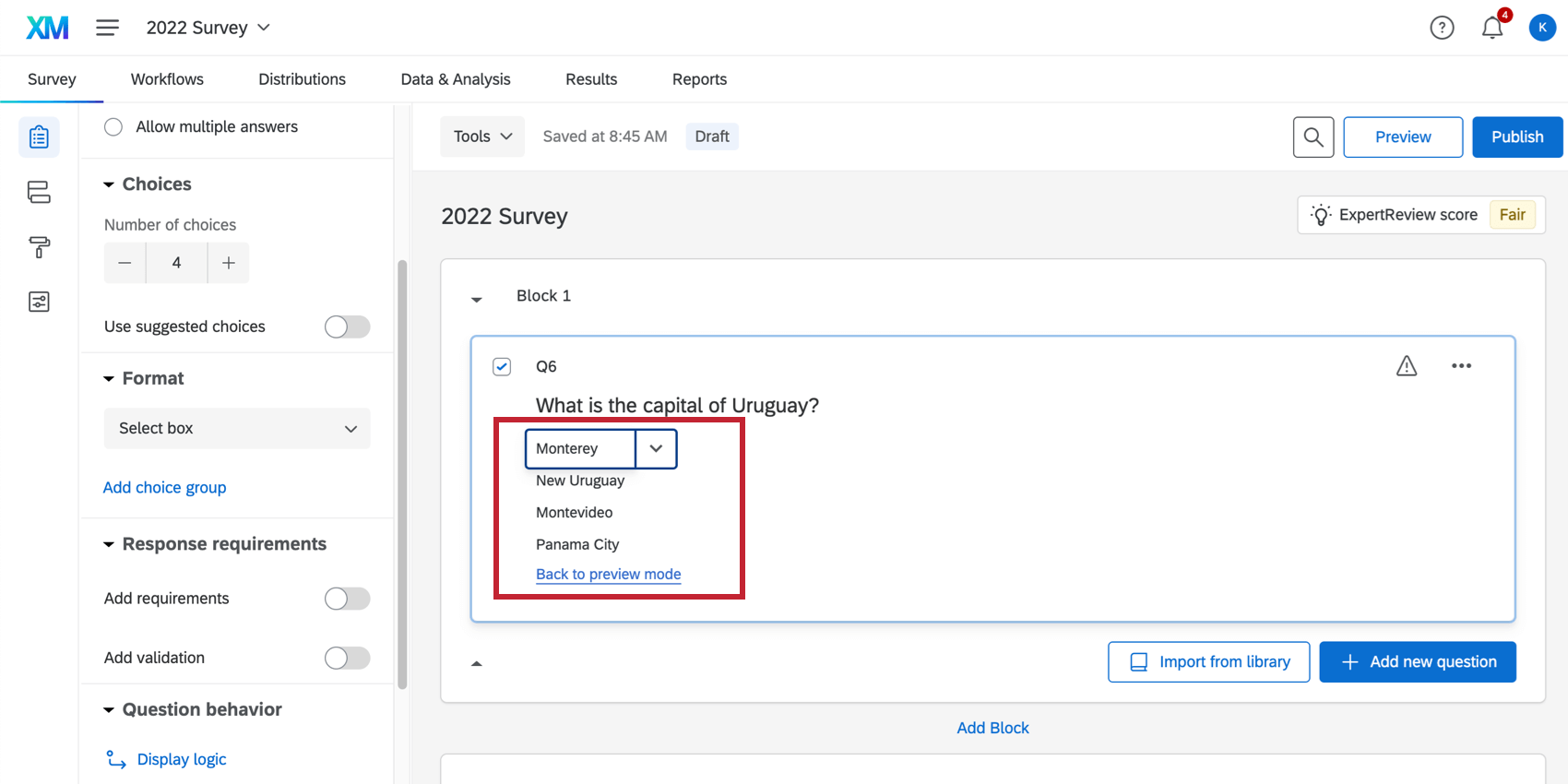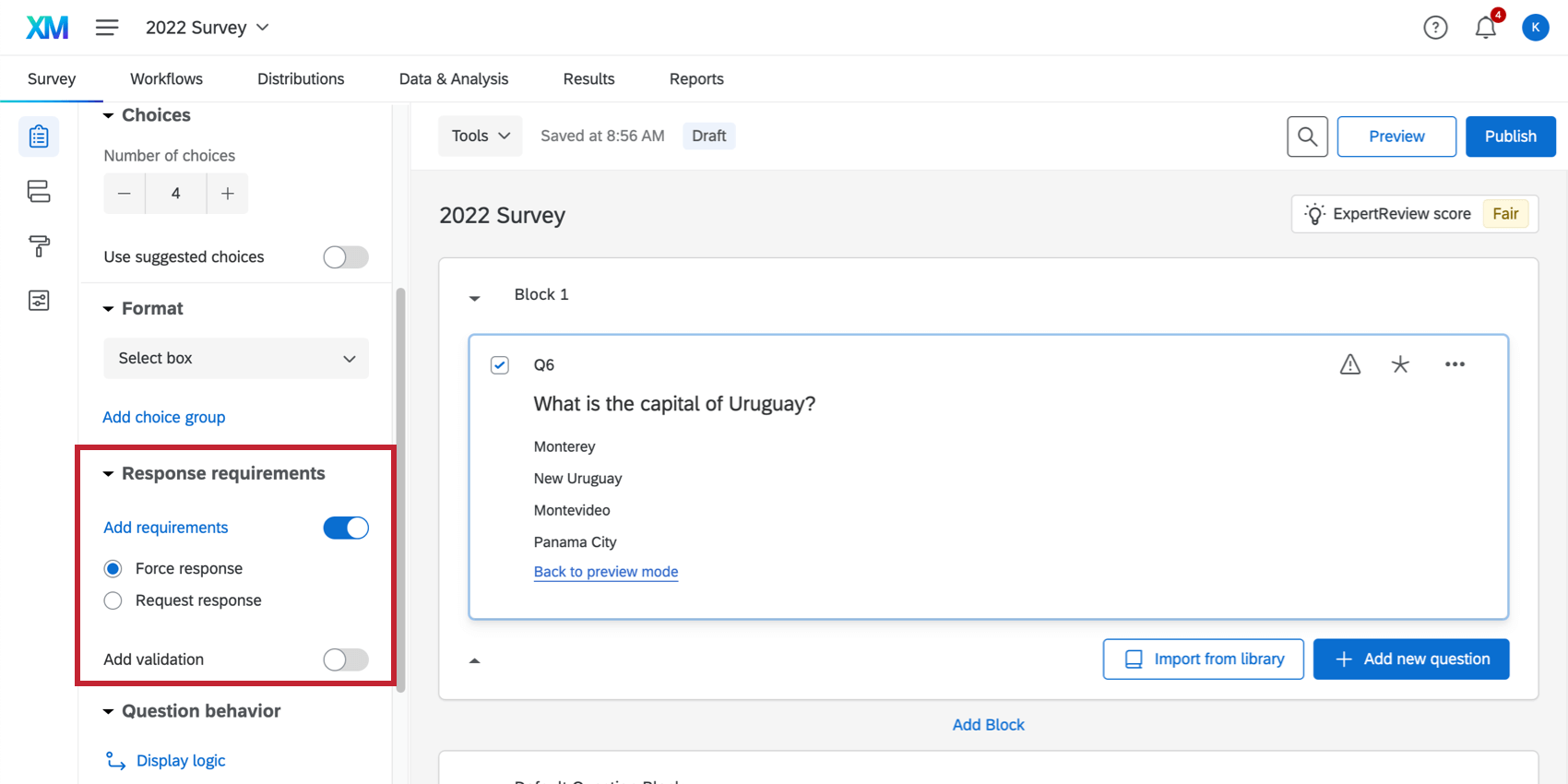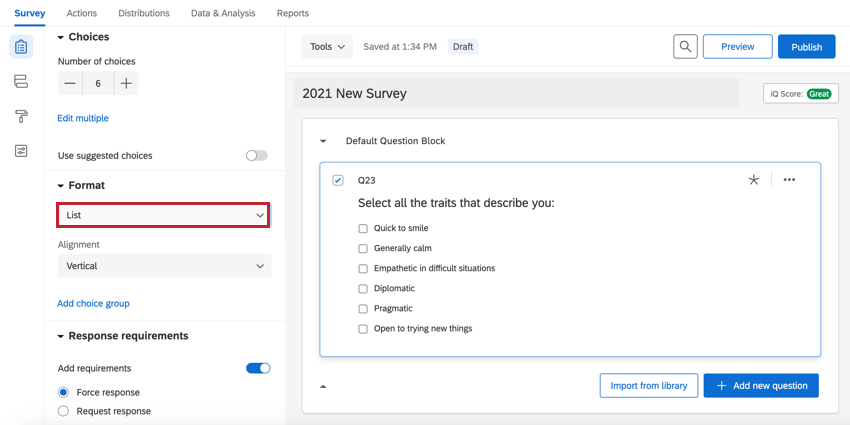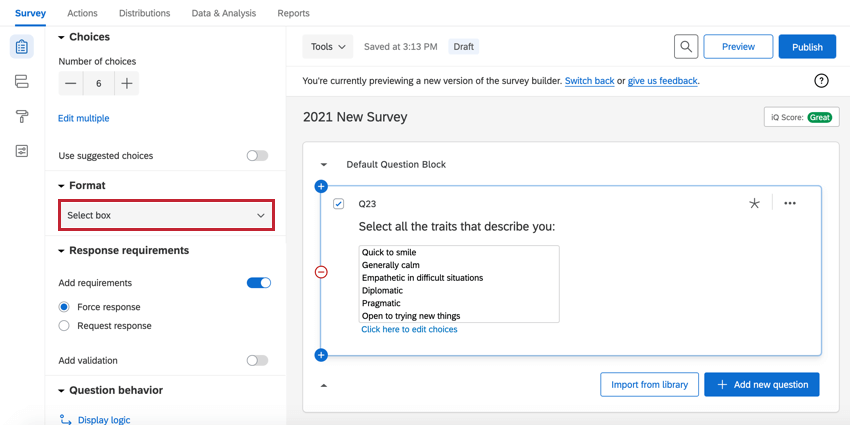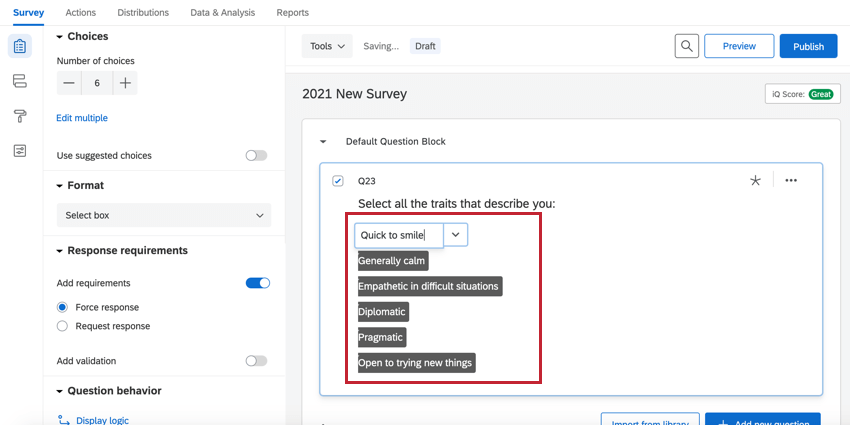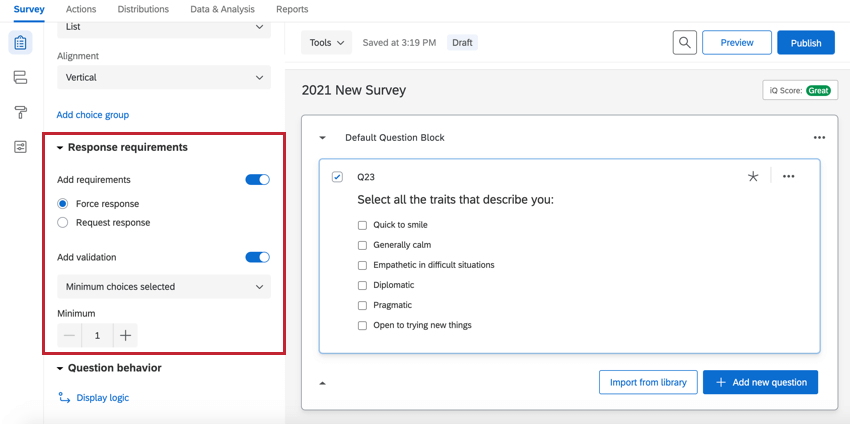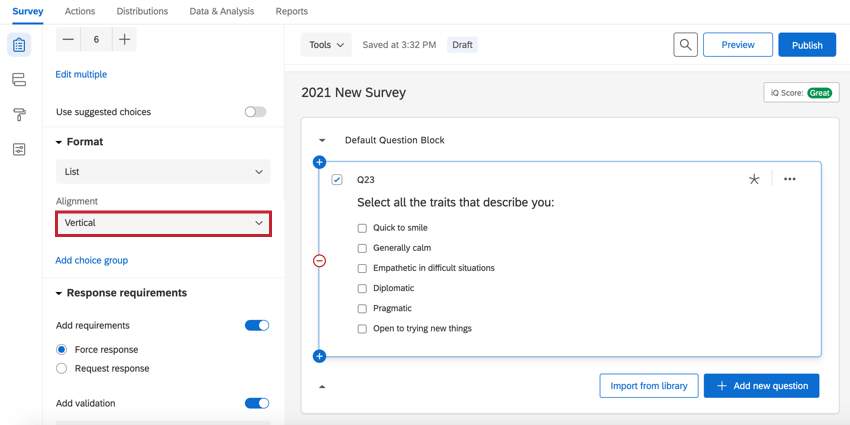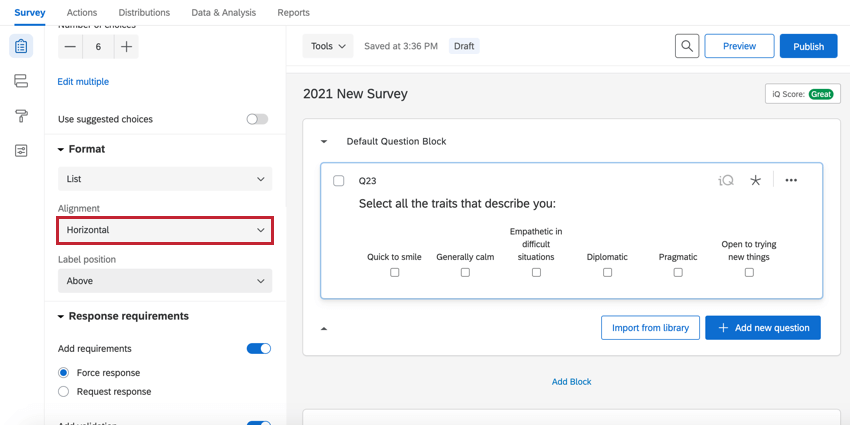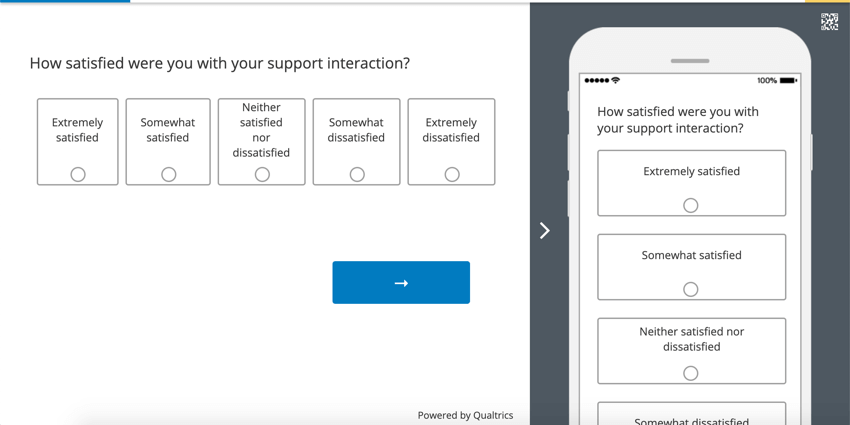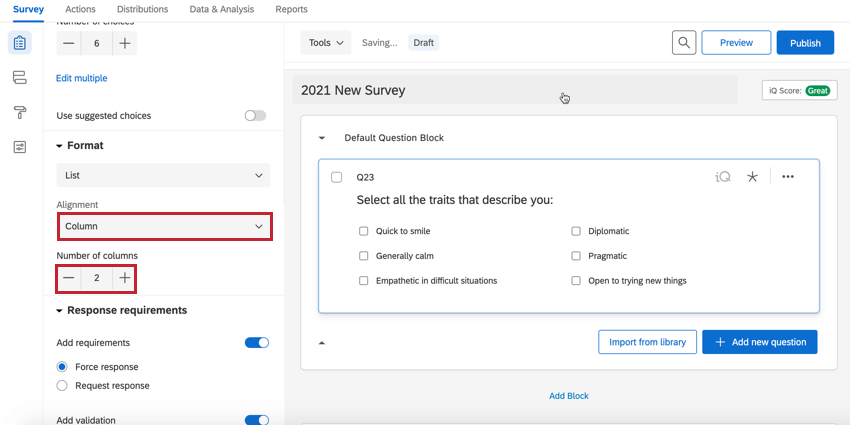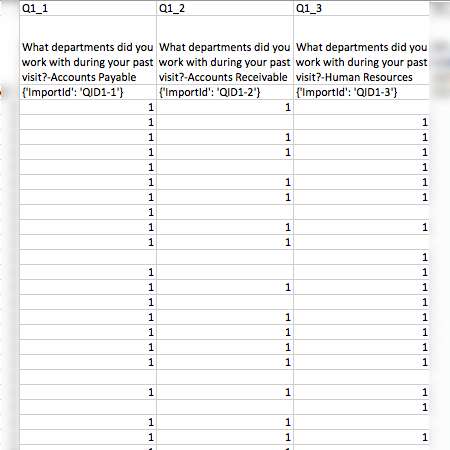Multiple-Choice-Frage
Multiple-Choice-Fragen im Überblick
Der Multiple-Choice-Fragetyp ermöglicht es dem Antwortenden, eine oder mehrere Optionen aus einer Liste möglicher Antworten auszuwählen. Aufgrund seiner Einfachheit und Benutzerfreundlichkeit sowohl für den Ersteller als auch die Teilnehmer der Umfrage ist dies der am häufigsten verwendete Fragetyp.
Einzelantwort-Variationen
Das Einzelantwort-Format erlaubt einem Teilnehmer die Auswahl einer einzigen Antwortmöglichkeit. Um Ihre Frage zu einer einzigen Antwort zu machen, aktivieren Sie die Option Eine Antwort zulassen.
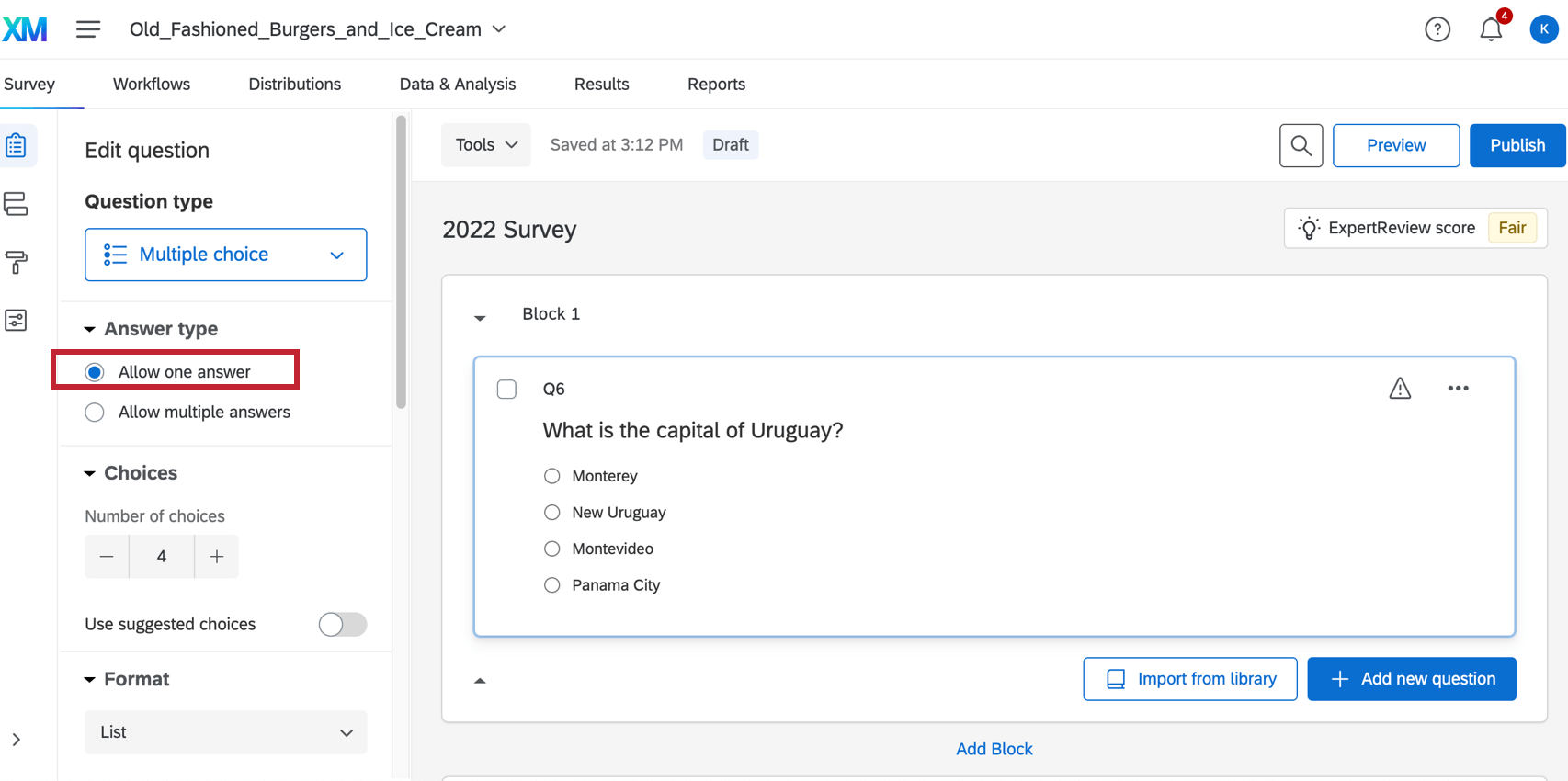
Im Survey Builder stellen Sie fest, dass Fragen mit einer Antwort immer Auswahlknöpfe (Kreise) haben. Sie können die Anzeige dieser Schaltflächen für Ihre Umfrageteilnehmer basierend auf dem Layout ändern, das Sie im &Erscheinungsbild Menü.
Tipp: Obwohl die Teilnehmer ihre Auswahl für eine Frage mit Einzelantwort ändern können, können sie sie nicht deaktivieren. Um Ihrem Teilnehmer die Möglichkeit zu geben, die Auswahl der ausgewählten Antwort aufzuheben, können Sie eine Variation mit mehreren Antworten verwenden und dann Antwort exklusiv machen für jede Antwortmöglichkeit aktivieren.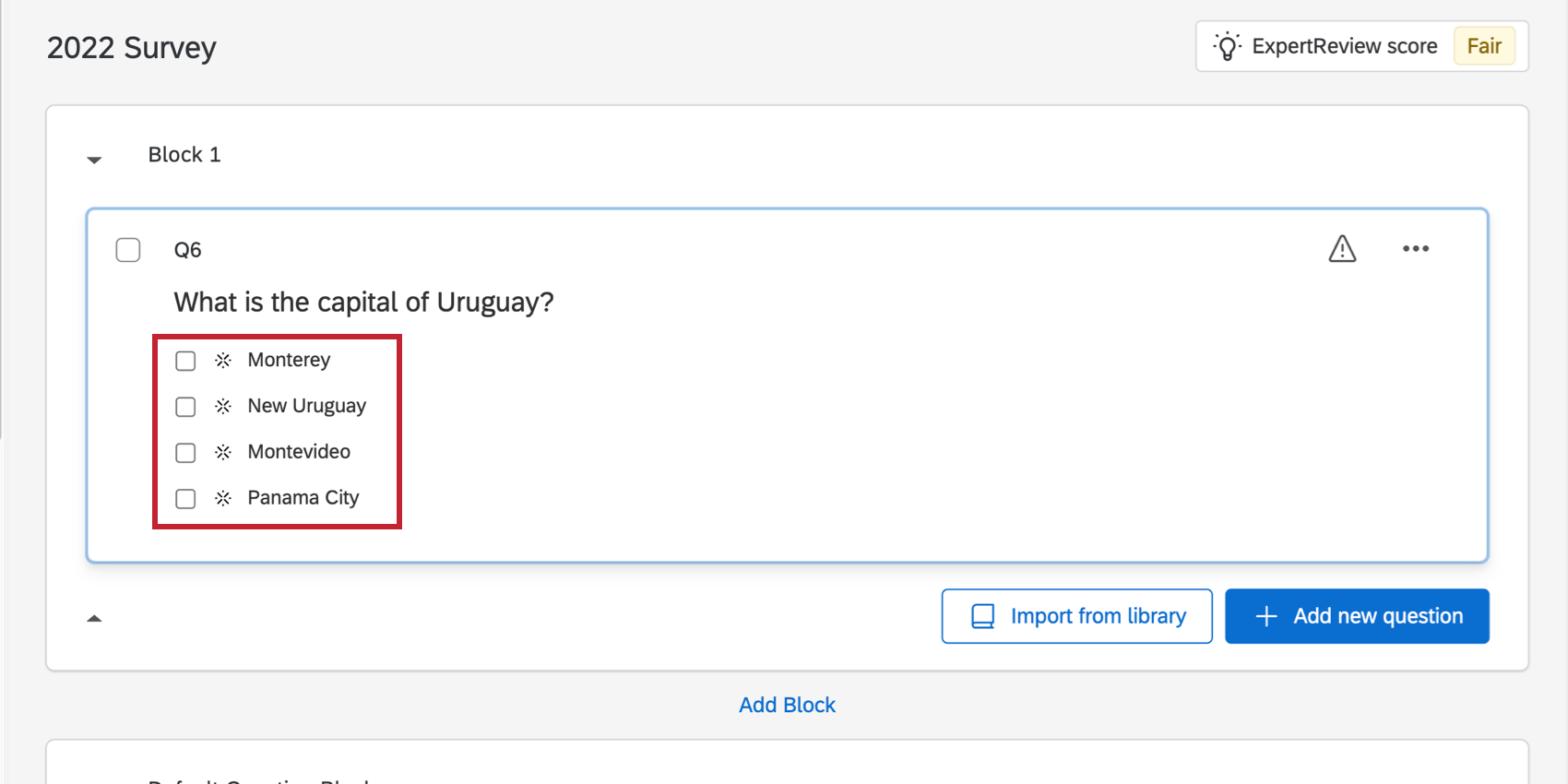
Listenformat
Die Liste Format ist das Standardformat für Multiple Choice. In diesem Format werden Antwortenden Antwortmöglichkeiten in einer Listenansicht angezeigt.
Dropdown-Feld
Die Dropdown Im -Format werden Antwortmöglichkeiten als Dropdown-Liste angezeigt. Teilnehmer können nur eine Antwortmöglichkeit auswählen.
Wenn Sie die verfügbaren Auswahlmöglichkeiten bearbeiten müssen, wählen Sie Klicken Sie hier, um die Antwortmöglichkeiten zu bearbeiten. Sie können dann auf Antwortmöglichkeiten klicken, um sie zu bearbeiten.
Auswahlfeld
Die Auswahlfeld Im -Format werden Antwortmöglichkeiten in einer Liste angezeigt, durch die Teilnehmer blättern können. Teilnehmer können nur eine Antwortmöglichkeit auswählen.
Wenn Sie die verfügbaren Auswahlmöglichkeiten bearbeiten müssen, wählen Sie Klicken Sie hier, um die Antwortmöglichkeiten zu bearbeiten. Sie können dann auf Antwortmöglichkeiten klicken, um sie zu bearbeiten.
Validierung & Antwortanforderungen
Fragen mit Einfachauswahl haben eine Reihe von Antwortanforderungen, die Sie den Fragen hinzufügen können. Mit dem Schalter Voraussetzungen hinzufügen können Sie Ihrer Frage eine erzwungene Antwort oder eine Prüfung der Antwort auf die Anforderung hinzufügen. Mit dem Schalter Prüfung hinzufügen können Sie Ihrer Frage eine benutzerdefinierte Prüfung hinzufügen.
Mehrfachantwort-Variationen
Das Mehrfachantwort-Format ermöglicht es einem Antwortenden, mehrere Antwortmöglichkeiten für eine Frage auszuwählen. Sie können beschränken, wie viele Antwortmöglichkeiten der Teilnehmer auswählen darf, indem Sie die am Ende dieses Abschnitts beschriebenen Validierungsoptionen anpassen. Um Ihre Frage mehrfach zu beantworten, aktivieren Sie die Option Mehrfachantworten zulassen.
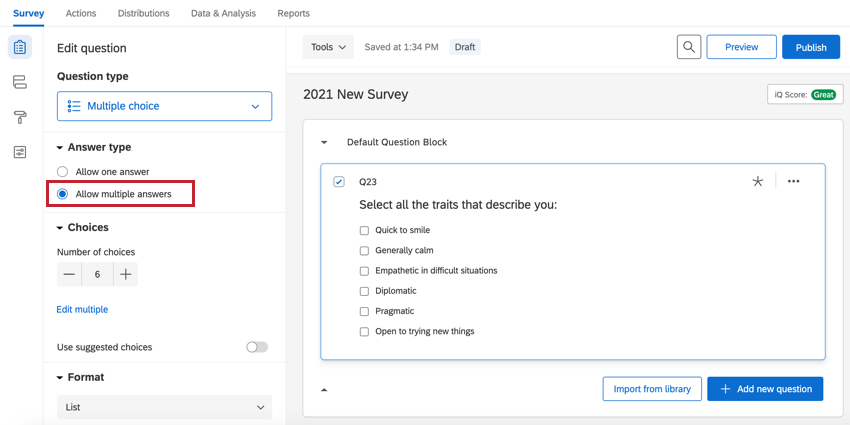
Listenformat
Die Liste Format ist das Standardformat für Multiple Choice. In diesem Format werden Antwortenden Antwortmöglichkeiten in einer Listenansicht angezeigt.
Im Editor stellen Sie fest, dass Fragen mit mehreren Antworten immer Ankreuzfelder haben. Sie können die Anzeige dieser Schaltflächen für Ihre Umfrageteilnehmer basierend auf dem Layout ändern, das Sie im &Erscheinungsbild Menü.
Auswahlfeld
Die Auswahlfeld Im -Format werden Antwortmöglichkeiten in einer Liste angezeigt, durch die Teilnehmer blättern können. Teilnehmer können mehrere Antwortmöglichkeiten mit verschiedenen einfachen Methoden auswählen. Um Optionen in einer Reihe auszuwählen, können sie mit der Maus klicken und ziehen oder bei der Auswahl die Taste Shift gedrückt halten. Um nicht-sequentielle Optionen auszuwählen, können sie Ctrl (auf einem PC) oder Cmd (auf einem Mac) beim Klicken gedrückt halten.
Wenn Sie die verfügbaren Auswahlmöglichkeiten bearbeiten müssen, wählen Sie Klicken Sie hier, um die Antwortmöglichkeiten zu bearbeiten. Sie können dann auf Antwortmöglichkeiten klicken, um sie zu bearbeiten.
Validierung & Antwortanforderungen
Für Mehrfachauswahl-Fragen gelten einige der gleichen Validierungsoptionen, die auch für Einzelauswahl-Fragen zur Verfügung stehen. Es gibt jedoch auch Optionen, die nur für Mehrfachauswahl-Fragen gelten. Es gibt sogar einige Möglichkeiten, die Anzahl der Antworten zu begrenzen, die Teilnehmer auswählen können. Diese Optionen finden Sie im Abschnitt Antwortanforderungen des Umfragen-Builders.
- Anforderungen hinzufügen:
- Antwort erzwingen: Zwingen Sie den Teilnehmer, mindestens eine Antwort auszuwählen, bevor er fortfahren kann.
- Antwort fordern: Bitten Sie den Teilnehmer, die Frage zu beantworten, bevor er fortfährt, geben Sie ihm jedoch die Möglichkeit, dies abzulehnen.
- Validierung hinzufügen:
- Minimale Antwortmöglichkeiten: Die Teilnehmer müssen eine bestimmte Anzahl von Antworten auswählen, bevor sie mit dem Rest der Umfrage fortfahren können. In diesem Fall gibt es keine maximale Anzahl von Antworten, nur eine minimale.
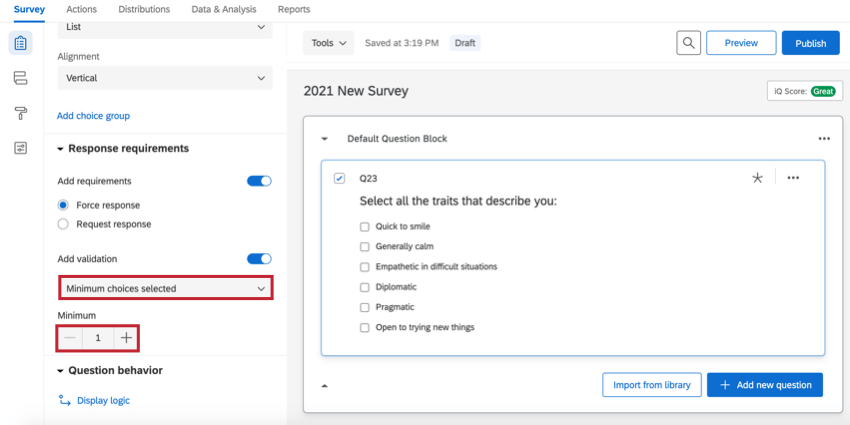
- Antwortbereich: Geben Sie eine minimale und eine maximale Anzahl von Antworten an, die der Umfrageteilnehmer bereitstellen kann.
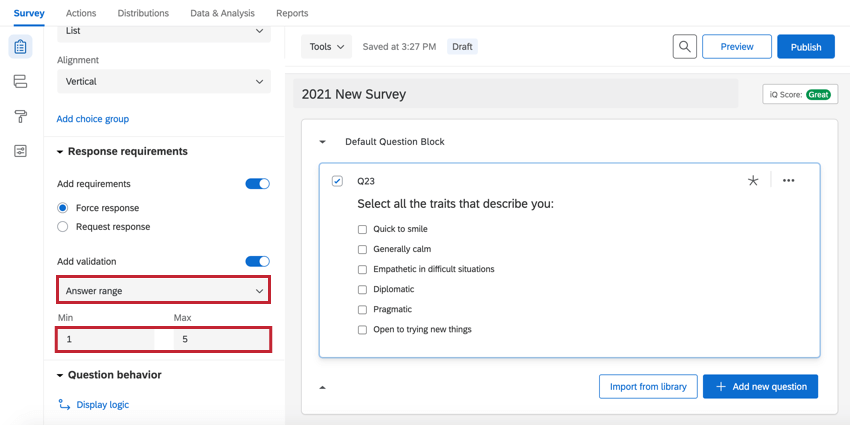
- Benutzerdefinierte Prüfung: Die Antwortenden müssen bestimmte Auswahlmöglichkeiten auswählen, bevor sie fortfahren können. Siehe Benutzerdefinierte Validierung und Benutzerdefinierte Validierungsmeldungen.
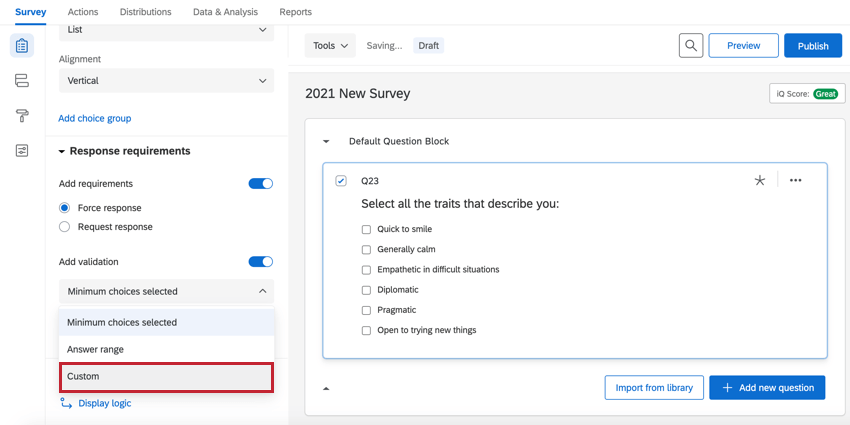
- Minimale Antwortmöglichkeiten: Die Teilnehmer müssen eine bestimmte Anzahl von Antworten auswählen, bevor sie mit dem Rest der Umfrage fortfahren können. In diesem Fall gibt es keine maximale Anzahl von Antworten, nur eine minimale.
Antwortpositionen
Sie können die Anordnung der Antwortmöglichkeiten ändern, um das Erscheinungsbild Ihrer Umfrage und die Art und Weise der Darstellung von Informationen zu verbessern.
Vertikal
Antwortmöglichkeiten werden vertikal aufgelistet.
Horizontal
Antwortmöglichkeiten werden horizontal aufgelistet.
Sie können auch die Label-Position damit der Antwortmöglichkeit neben oder über den Auswahlknöpfen angezeigt wird.
- Oben: Die Beschriftungen erscheinen oberhalb der Auswahlknöpfe.
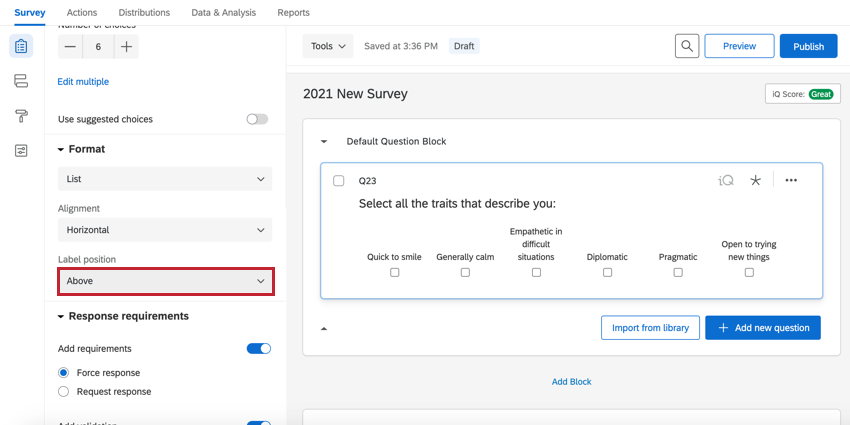
- Seite: Die Beschriftungen werden an der Seite der Auswahlknöpfe angezeigt. Beachten Sie, dass bei Auswahl von „Seite“ die Positionierung des Auswahlknopfes je nach &Erscheinungsbild Layout.
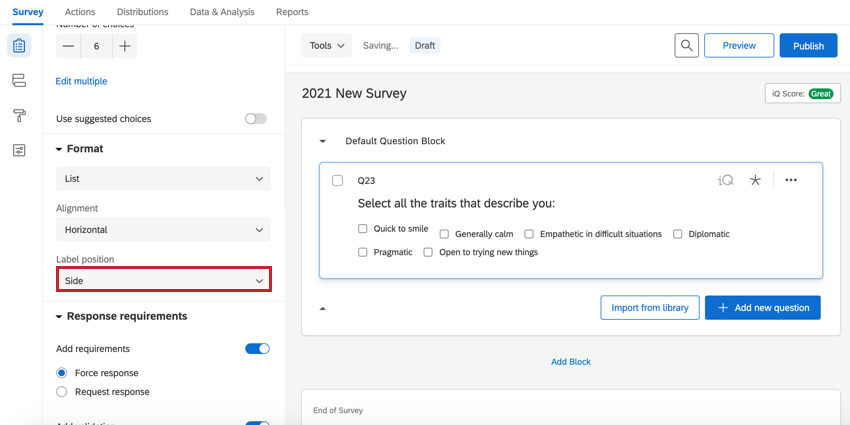
Tipp: Auf mobilen und kleineren Desktop-Bildschirmen wird diese Einstellung wieder vertikal gesetzt.
Spalte
Wenn eine Frage viele Auswahlmöglichkeiten hat, können Sie diese Antwortmöglichkeit in Spalten aufteilen, indem Sie die Option Spalte Option. Sobald Sie diese Einstellung ausgewählt haben, wird das Feld Anzahl Spalten angezeigt, in dem Sie die Anzahl der Spalten in Ihrer Frage anpassen können.
Datenanalyse
Nachdem Ihre Antworten erfasst wurden, bietet Qualtrics verschiedene Methoden zum Erstellen von Berichten, sowohl auf als auch außerhalb der Plattform. Wählen Sie vom Bild Daten und Analyse können Sie Ihre Umfrageantworten individuell anzeigen und bearbeiten.
Format der heruntergeladenen Daten
Für Variationen mit einer Antwort finden Sie eine Spalte in Ihrem Datenset für die Multiple-Choice-Frage. Jeder Antwortmöglichkeit der Frage ist ein „kodierter Wert“ bzw. eine Nummer zugeordnet. Die Nummer für die ausgewählte Antwortmöglichkeit wird in der Zeile der einzelnen Teilnehmer angezeigt.
Für Variationen Mehrfachantwort gibt es zwei Datenexportformate, die auf welche Exporteinstellungen Sie verwenden.
Wenn Sie Mehrwertige Felder in Spalten aufteilen, jede Antwortmöglichkeit enthält eine eigene Spalte im Datenset. In der Zeile jedes Teilnehmers wird in den Spalten der ausgewählten Auswahlmöglichkeiten eine „1“ angezeigt.
Wenn Sie die Markierung Mehrwertige Felder in Spalten aufteilen, Ihre Frage enthält nur eine Spalte in Ihrem Datensatz, und die Werte der ausgewählten Antwortmöglichkeiten werden darunter durch Kommas getrennt.
Diagramme und Tabellen in Berichten
Wählen Sie vom Bild Berichte können Sie aggregierte Daten mit vorgefertigten Berichten anzeigen und eigene erstellen.
Für Multiple Choice stehen viele Visualisierung zur Verfügung. abhängig von der Art der Berichte die Sie erstellen möchten.
- Ergebnisberichte: einfache Tabelle, Balkendiagramm, Liniendiagramm, Kreisdiagramm, Strukturdiagramm, Statistiktabelle und Tachometerdiagramm.
- Erweiterte Berichte: Datentabelle, Balkendiagramm, Liniendiagramm, Kreisdiagramm, Aufrissleiste, Statistiktabelle, Tachometerdiagramm und Ergebnistabelle.
Beachten Sie, dass beim Formatieren einer Frage mit der Einstellung „Mehrere Antworten“ in vielen Visualisierungen für diese Frage die Anzahl der Antwortmöglichkeiten angezeigt wird. Dies kann eine höhere Anzahl als die Gesamtanzahl der Antwortenden sein, da jeder Teilnehmer mehrere Antwortmöglichkeiten auswählen kann. Seien Sie vorsichtig bei den von Ihnen festgelegten Kennzahlen (in Ergebnissen oder erweiterten Berichten).